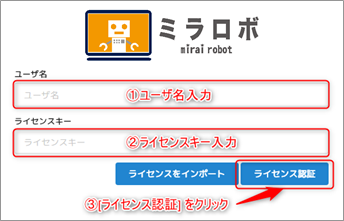発行されたミラロボのユーザ名とライセンスキーを入力後、[ライセンス認証]をクリックすることで認証が行われる。下図の①、②、③の手順となる。
認証後に有効期限が切れると自動更新処理を行う。自動更新処理時はインターネット接続が必要となる。
※インターネット接続ができている状態でライセンス認証が通らない場合、クライアント端末や御社ファイアウォールにてミラロボを許可する必要があります。詳細は『2.5 Windows Defender ファイアウォールの例外設定』をご参照ください。
※プロキシ設定が必要の場合、画面右上のメニューボタンからプロキシ設定(4.2.3.2. 一般設定 のプロキシ適用の設定例参照)を行ってください。